يمكن أن تكون التحديثات التلقائية لجهاز الكمبيوتر الخاص بك مريحة. يتم تحديث برامج الكمبيوتر في معظم الأوقات دون ضجة كبيرة ، ولكن في بعض الأحيان قد تتسبب عمليات التثبيت هذه في حدوث مشكلات. في بعض الأحيان ، يمكن أن يتسبب تحديث برنامج التشغيل في تعطل نظامك. يمكن أن يتسبب برنامج التشغيل الجديد أيضًا في حدوث خلل في أداء قطعة من الأجهزة.
ما هي السائقين؟
يحتوي كل كمبيوتر على مكونين: البرنامج والجهاز. الأجهزة هي المكونات المادية لجهاز الكمبيوتر الخاص بك والتي يمكنك حملها في يدك. تعد اللوحة الأم وذاكرة الوصول العشوائي والماوس ولوحة المفاتيح أمثلة على الأجهزة.

البرمجيات هي البرامج التي تساعد الأجهزة على أداء وظيفتها. من أمثلة البرامج Windows و Google Chrome و Media Player.
لا يمكن للأجهزة والبرامج الموجودة على جهاز الكمبيوتر الخاص بك الاتصال ببعضها البعض بدون برنامج تشغيل. يتحدثون لغات مختلفة. يبدو الأمر كما لو أن الجهاز يتحدث اللغة الصينية ، والبرنامج يتحدث الإنجليزية. إنهم يحتاجون إلى مترجم ، وهنا يأتي دور السائقين. إنهم يترجمون المعلومات حتى تتمكن الأجهزة والبرامج من فهم بعضها البعض.
ما أنواع الأخطاء التي يسببها السائقون؟
ما أنواع الأخطاء التي يمكن أن تنتج عن برنامج تشغيل جديد أو محدث؟ هناك مجموعة متنوعة من المشكلات التي قد تكون نتيجة لأحدث البرامج. وتشمل هذه
- أحد التطبيقات التي تتجمد وتعطل
- مشكلات استقرار النظام والأداء
- تعارضات البرامج وحالات عدم التوافق
- قضايا أمنية
- الأجهزة التي لن تعمل
- عدم القدرة على الوصول إلى ميزات الأجهزة الجديدة التي يوفرها التحديث.
كيفية التحقق من وجود برامج تشغيل جديدة
إذا كان لديك أي من المشاكل المذكورة أعلاه مع جهاز الكمبيوتر الخاص بك ، فقد يكون سبب ذلك التحديث الأخير لأحد برامج التشغيل. ابدأ استكشاف الأخطاء وإصلاحها عن طريق التحقق من وجود برامج تشغيل تم تحديثها أو تثبيتها مؤخرًا.
لا تُظهر لك معلومات Windows Update الموجودة في الإعدادات الخاصة بك التحديثات الأخيرة لنظام التشغيل Windows فحسب ، بل تسرد أيضًا برامج التشغيل التي تم تحديثها مؤخرًا أو المثبتة حديثًا.
1. افتح الإعدادات. يمكنك استخدام اختصار لوحة المفاتيح Win+ Iأو النقر فوق رمز Windows في الزاوية اليسرى السفلية والنقر فوق رمز الترس.
2. انقر فوق “التحديثات والأمان”.
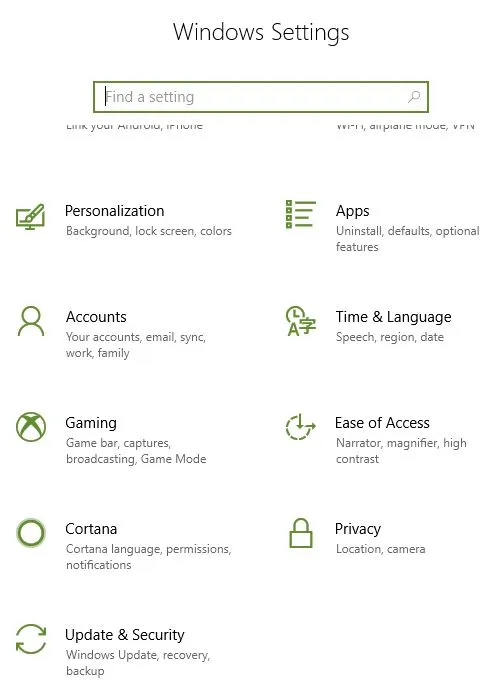
3. حدد تحديث Windows أعلى القائمة الموجودة على اليسار.
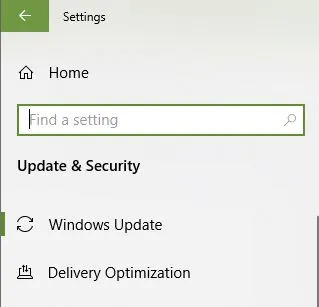
4. انقر فوق “عرض محفوظات التحديث” لعرض كافة برامج التشغيل التي تم تحديثها مؤخرًا.
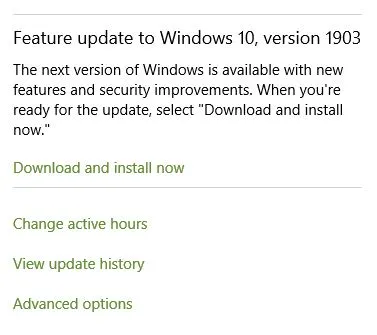
5. قد تضطر إلى التمرير لأسفل للعثور على قائمة تحديثات برنامج التشغيل. انقر فوق السهم الموجود بجانب تحديثات برنامج التشغيل.
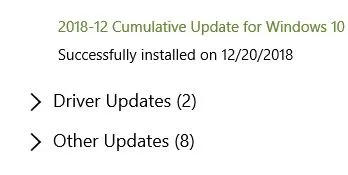
6. قد ترغب أيضًا في التحقق من قائمة التحديثات الأخرى لمعرفة ما إذا كانت هناك أية تحديثات لبرنامج التشغيل.
7. سترى آخر تحديثات برامج التشغيل والأسماء ورقم الإصدار.
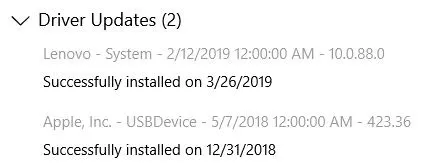
8. للحصول على مزيد من المعلومات حول برنامج التشغيل الذي تم تحديثه أو تثبيته ، انقر فوق اسم برنامج التشغيل. سيتم فتح صفحة ويب Windows تحتوي على مزيد من المعلومات. إذا لم يكن الاسم قابلاً للنقر ، فيمكنك البحث عن اسم برنامج التشغيل ورقم الإصدار.
إيقاف التحديثات التلقائية
يقوم Windows 10 تلقائيًا بتنزيل تحديثات أجهزتك ، وعادة ما تكون الطريقة الأكثر ملاءمة لتحديث جهازك باستمرار. ومع ذلك ، إذا كنت لا تريد تحديث برامج التشغيل تلقائيًا ، وتجنب المشكلات غير المتوقعة في الأداء ، فيمكنك إيقاف تشغيل هذا الخيار. يمكنك العثور عليه ضمن خصائص النظام.
التحديثات التلقائية لبرامج التشغيل على جهاز Windows الخاص بك في متناول يديك. إنها تحافظ على جهاز الكمبيوتر الخاص بك يعمل بشكل جيد ولا تستغرق وقتًا طويلاً من يومك حتى تكتمل. في الحالات التي لا يعمل فيها برنامج التشغيل الجديد بالشكل المفترض ، حاول التحقق من برامج التشغيل كما هو موضح في هذه المقالة. إذا كان هناك برنامج تشغيل جديد وقد يكون هو الجاني ، فستحتاج إلى إلغاء تثبيت التحديث أو إرجاعه إلى الإصدار السابق.




